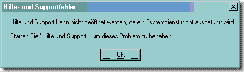Es passiert leicht, dass man eine Mail an einen falschen Adressaten schreibt, weil man in Outlook aus den vorgeschlagenen Adressen die falsche auswählt. Unerwünschte Einträge kann man aus der Vorschlagsliste löschen: Mit der Tastatur markieren und dann Entf drücken. Diese Technik funktioniert übrigens auch bei vielen anderen Vorschlagslisten, z.B. im Internet Explorer.
Um die ganze Liste für Outlook zu löschen, kann man eine Datei in folgendem Ordner entfernen:
C:\Dokumente und Einstellungen\%username%\Anwendungsdaten\Microsoft\Outlook
Die Datei heißt meist „Outlook.NK2“ (vor dem .NK2 kann auch was anderes stehen). Um den Ordner zu öffnen, kopiert man am besten die obige Zeile, drückt Windows-R, fügt mit Strg-V den Text ein und drückt Return. Je nach Betriebssystem (z.B. in Vista) ist der Ordner* nämlich versteckt, sodass man über den Explorer nicht ohne Weiteres dorthin kommt. Die genannte Datei dann löschen (oder umbenennen).
* Bevor jetzt jemand meckert: Ja, in Vista gibt es den Ordner „Dokumente und Einstellungen“ gar nicht. Er ist in einer deutschen Installation aber über einen Hardlink dieses Namens erreichbar. Das ist nicht elegant, aber schnell.
Kurzlink zu diesem Artikel:
http://faq-o-matic.net/?p=1007
Mein Tablet PC, der mit einem Vista Business OEM daherkam, muss neu installiert werden. Da ich die Bitlocker-Verschlüsselung aktivieren möchte, entschließe ich mich, die 141 US$ (inkl. Versand) auszugeben und einen Anytime Upgrade zu bestellen. Da ich in Thailand lebe, kommt dieser aus Singapur, und zwar schnell. Nach 3 Tagen liegt er bei mir auf dem Pult.
Also nichts wie installieren. Zuerst mal die Restore-CD rein. Dort zuerst mal zwei Partitionen anlegen: 60 GBytes für das System und 90 GBytes für die Daten. Und dann den System Restore des nackten Systems machen. Es handelt sich um ein Fujitsu T2010. Die Installation dauert lange, ist aber vollständig und läuft mit wenigen Interaktionen ab. Kurz angetestet, alles läuft wie erwartet. Graphiktreiber funktionieren, zweiter Monitor ist aktivierbar, Dockingstation tut, alles paletti. Dann noch mit dem SBS 2003 verbinden.
Nun zum Upgrade. Die Anytime-Upgrade-DVD einlegen (bei laufendem Vista) und uups: Da kommt eine Meldung, dass zuerst mal das SP1 installiert werden müsse, bevor ich den Upgrade machen könne. Nichts geht. Also DVD wieder raus, mit dem Internet verbinden und runterladen. Einige hundert MBytes, einige Neustarts und viele Stunden später ist es dann soweit. Vista ist auf SP1 Level. Sofort wieder die DVD rein und nochmals versuchen.
… weiterlesen
Kurzlink zu diesem Artikel:
http://faq-o-matic.net/?p=1001
Zuletzt aktualisiert: 3. Mai 2018
Problem: Die Synchronisation bzw. Microsoft DirectPush mit Exchange Server 2007 und einem Windows Mobile 6.1 (Samsung Omnia 900i) Gerät ist auf Grund eines ungültigen SSL-Zertifikats nicht möglich.
Fehlermeldung: „Das Sicherheitszertifikat auf dem Server ist ungültig. Wenden Sie sich an Ihren Systemadministrator oder Ihren ISP, um ein gültiges Zertifikat auf dem Server zu installieren, und versuchen Sie es erneut.
Unterstützungscode: 0x80072F0D“
Ich hatte auf dem Samsung das Exchange Cert installiert, welches auch meine OWA-Seite ausgibt. Bei früheren Installationen (auf HP iPAQ 514, Apple iPhone) hatte das gereicht, der Sync klappte einwandfrei.
Ursache hier: es handelt sich um ein „locked device“ (z.B. T-Mobile „Branding“), das nur SSL-Zertifikate bestimmter CAs kennt und Zertifikate weiterer Root Zertifizierungsstellen nicht annimmt. Das HP und Apple Gerät war ohne Provider „Branding“, darum klappte es dort auch.
Lösung: Ich habe zusätzlich auf dem Samsung das Cert der Root CA installiert. Somit war das Exchange Cert als „trusted“ eingestuft, und schon ging es.
Learnings: hier bestätigt sich wieder meine Vorliebe zu mobilen Endgeräten, die man OHNE Vertragsbindung und „Branding“ kauft.
Kurzlink zu diesem Artikel:
http://faq-o-matic.net/?p=1000
Um eine Exchange Server Datenbank zu sichern, wird in den meisten Fällen von einem Backup Server einen Agent installiert und das Backup via Network durchgeführt. Das Problem mit der unzureichenden Security, wenn Daten unverschlüsselt im LAN übertragen werden, ist Microsoft im Zuge der „Microsoft Secure by Default-Initiative“ in Exchange Server Service Pack 1 angegangen. Diese Änderung betrifft zum Beispiel diese Technologien:
- Third-Party Software, wie Symantec Backup Exec, benötigt die Remote Streaming Backup für die Sicherung der Exchange Server Database.
- Auch Exchange Server selbst in einer Cluster Continuous Replication (CCR) Konfiguration benötigt Remote Streaming Backup für das „reseeding“. Zum Beispiel wenn das cmdlet „Update-StorageGroupCopy“ aufgerufen wird.
… weiterlesen
Kurzlink zu diesem Artikel:
http://faq-o-matic.net/?p=991
Windows überrascht manchmal mit hübschen Fehlermeldungen.
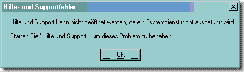
Kurzlink zu diesem Artikel:
http://faq-o-matic.net/?p=996
Microsoft hat am 19. August 2008 ihre Software Licensing Terms zugunsten der Virtualisierung anpasst: New Microsoft Licensing and Support Eases Path to Virtualization.
Microsoft is updating its software licensing terms for 41 server applications, including Microsoft SQL Server 2008 Enterprise edition, Microsoft Exchange Server 2007 Service Pack 1 Standard and Enterprise editions, Microsoft Dynamics CRM 4.0 Enterprise and Professional editions, Microsoft Office SharePoint Server 2007, and Microsoft System Center products. With the new terms, the company is waiving its previous 90-day reassignment rule, allowing customers to reassign licenses from one server to another within a server farm as frequently as needed. For many customers, the change will reduce the number of licenses they need to support their IT systems, increase agility, and simplify the tracking of application instances or processors because customers now can count licenses by server farm instead of by server.
… weiterlesen
Kurzlink zu diesem Artikel:
http://faq-o-matic.net/?p=990
Zuletzt aktualisiert: 3. Mai 2018
OpenSSL [1] verweisen in ihrer FAQ [2] für die Win32 Binaries auf folgende Seite: http://www.slproweb.com/products/Win32OpenSSL.html
Oft braucht man als Administrator nur ein SSL-Zertifikat für die eigene Webseite, um diese über HTTPS bereitstellen zu können. Ein gekauftes Zertifikat ist oft für den hausinternen Gebrauch zuviel des Guten. Andererseits sind Zertifikatsdienste von Microsoft manchmal an dieser Stelle ein wenig oversized.
Microsoft selbst bietet für den kleinen Hausgebrauch die selfssl.exe aus dem IIS 6.0 Resource Kit [3]. Um ein zwei Jahre (/V:730) gültiges Zertifikat für meinen Computer (/N:CN=hostname.meinedom.intern) zu erstellen, das mit einen 1024 Bit Schlüssel (/K:1024) arbeitet und sich direkt auf meiner Default-Website, Standardwebseite (S:1) für den Standardport HTTPS etabliert (/P:443), kann folgender Befehl verwendet werden:
selfssl.exe /N:CN=hostname.meinedom.intern /K:1024 /V:730 /S:1 /P:443
Die Nachteile:
- Ich kann das Zertifikat nur direkt in den IIS hinzufügen, er muss auf dem System laufen, auf dem die EXE gestartet wird.
- Es können keine weiteren Informationen wie Firmenname/Aussteller, Zweck, Land, Organisation etc. hinterlegt werden.
- Ich muss pro SSL verschlüsselter Seite ein Zertifikat erstellen und dieses bei meinen Clients einzeln importieren, damit es als vertrauenswürdig angenommen wird.
- Es gibt kein „Root-Zertifikat“, von dem „alle“ weiteren abstammen.
Sicherlich kann man diese Nachteile für den internen Gebrauch in Kauf nehmen. Muss man aber nicht.
… weiterlesen
Kurzlink zu diesem Artikel:
http://faq-o-matic.net/?p=989
Wird eine Virtual Machine auf Hyper-V installiert, so müssen für die verbesserte Integration zwischen Host und Guest System die „Integration Services“ nachinstalliert werden. Ohne dieses Software Package stehen gewisse Funktionen nicht zur Verfügung. Die Integration Services sind vergleichbar mit den „VMware Tools“ von VMware.
Um die Integration Services zu installieren muss in der Virtual Machine Connection unter „Action | Insert Integration Services Disk“ angewählt werden. Sollte Autorun nicht von selbst starten, so kann die Installation manuell gestartet werden:
X:\support\x86\setup.exe
oder
X:\support\amd64\setup.exe
Zweiteres trifft auch beim Server Core zu. Bei einem solchen System muss im Command Prompt in das Verzeichnis der Integration Services gewechselt und das Setup manuell gestartet werden. Nach einem Neustart des virtuellen Gast System funktioniert die Integration einwandfrei.
Kurzlink zu diesem Artikel:
http://faq-o-matic.net/?p=988
Zuletzt aktualisiert: 3. Januar 2013
Eigentlich sollte die Beta-Phase genau diese Situation vermeiden … aber da ist uns doch was durchgerutscht. Ein José-Benutzer meldete sich bei mir und beklagte, dass der Gruppenrichtlinien-Report bei ihm nicht ausgeführt wird. Einiges Nachfragen ergab, dass das AD dieses Benutzers noch unter Windows 2000 läuft – das hatte in der Beta wohl niemand mehr getestet.
Gar nicht so einfach, noch ein Windows 2000 zu installieren … doch immer noch möglich. Das Problem fand sich dann schnell: Der neue GPO-Report liest auch die WMI-Filter eines GPO aus. Die gab es aber unter Windows 2000 noch gar nicht, und daher schlug die AD-Abfrage an der Stelle fehl. Nun gibt es dafür ein bisschen neue Logik, und schon funktioniert José (in der neuen Version 2.1) auch wieder unter Windows 2000.
Bei der Gelegenheit ist mir noch eins aufgefallen: José benötigt nun WSH 5.6, welches man ggf. unter Windows 2000 erst installieren muss. Ab XP ist der Script Host von selbst aktuell genug.
[Download details: Windows Script 5.6 for Windows XP and Windows 2000]
http://www.microsoft.com/downloads/details.aspx?FamilyID=c717d943-7e4b-4622-86eb-95a22b832caa&DisplayLang=en
Hier der Download der neuen José-Fassung:
 José Active-Directory-Dokumentation (89,7 KiB, 203.448-mal heruntergeladen, letzte Änderung am 30. April 2025)
José Active-Directory-Dokumentation (89,7 KiB, 203.448-mal heruntergeladen, letzte Änderung am 30. April 2025)
Kurzlink zu diesem Artikel:
http://faq-o-matic.net/?p=993
Am Donnerstag, 26. Juni 2008, hat Microsoft Hyper-V als RTM-Version zum Download bereitgestellt. Einige Tage später löse ich nun meinen XenServer durch die Lösung aus Redmond ab. Administrator Password Nachdem die Installation des Server Cores, am Besten x64, abgeschlossen wurde muss als erstes ein neues Password gesetzt werden. Der Default User Administrator hat zu Beginn nämlich keines gesetzt. Network Configuration Der Windows Server bezieht nach der Installation automatisch eine IP-Adresse von einem DHCP-Server. Für die Network Configuration in CMD erfolgt über netsh:
- Die verfügbaren Network Interface Cards (NIC) ausgeben:
netsh interface ipv4 show interface
- Die entsprechende NIC identifizieren und eine fixe IP vergeben:
netsh interface ipv4 set address name=<Idx, oder Name> source=static <IP> <MASK> <GW>
- DNS Server werden mittels weiteren Commands eingetragen:
- Primary DNS:
netsh interface ipv4 add dnsserver name=2 address=<IP-DNS 1> index=1
- Secondary DNS:
netsh interface ipv4 add dnsserver name=2 address=<IP-DNS 2> index=2
… weiterlesen
Kurzlink zu diesem Artikel:
http://faq-o-matic.net/?p=987



 Kategorie:
Kategorie:  Translate EN
Translate EN